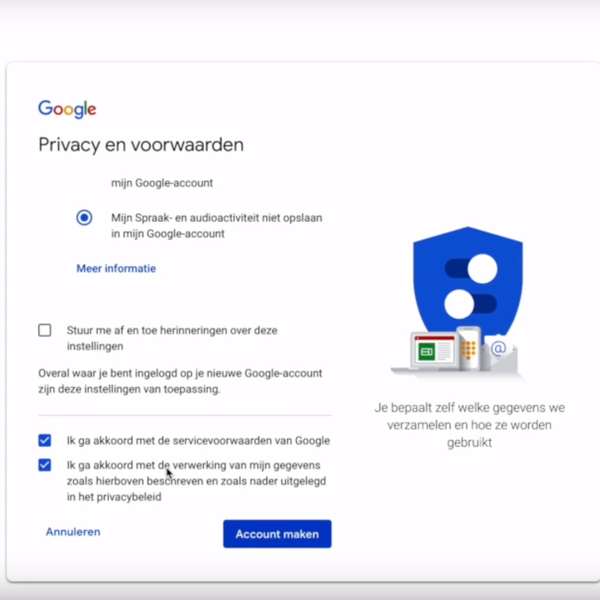Google Account aanmaken
Om gebruik te kunnen maken van Google producten zoals Gmail, Google Ads, Google Mijn Bedrijf, Google Search Console, Youtube en vele andere is het noodzakelijk om een Google Account te hebben.
Middels dit stappenplan hopen we dat je binnen no-time eenvoudig een Google Account hebt aangemaakt. Zo dat jij snel van al het moois wat Google te bieden heeft gebruik kan maken.
Benodigdheden
- Computer
- Internet
- 15 minuten
Stappen
Google Account
- Ga naar https://accounts.google.com
- Klik op Account maken
- Selecteer Voor het beheren van mijn bedrijf
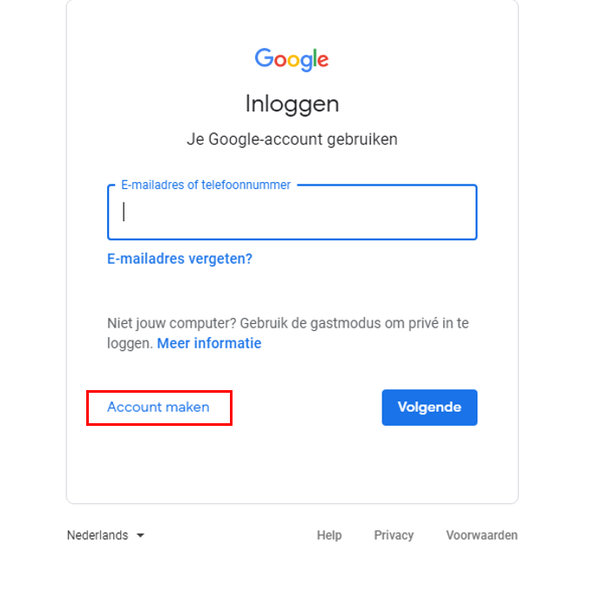
Huidig of nieuw e-mailadres gebruiken
Voor het gebruik van een bestaand e-mailadres
- Vul jouw voor- en achternaam in
- Klik op Mijn huidige e-mailadres gebruiken
- Vul het desbetreffende e-mailadres in
- Verzin een nieuw wachtwoord (minimaal 8 tekens met een combinatie van letters, cijfers en symbolen)
- Vul deze zowel bij Wachtwoord als Bevestigen in
- Klik op Volgende
Liever een geheel nieuw e-mailadres maken?
- Vul jouw voor- en achternaam in
Google vult direct een suggestie voor de naam van het nieuwe e-mailadres in. Verwijder deze tekst indien je zelf iets op wilt geven.
- Typ jouw nieuwe e-mailadres in. Het adres eindigt altijd op @gmail.com.
- Verzin een nieuw wachtwoord (minimaal 8 tekens met een combinatie van letters, cijfers en symbolen)
- Vul deze zowel bij Wachtwoord als Bevestigen in
- Klik op Volgende
E-mailadres al in gebruik?
- Wijzig deze tot deze vrij is.
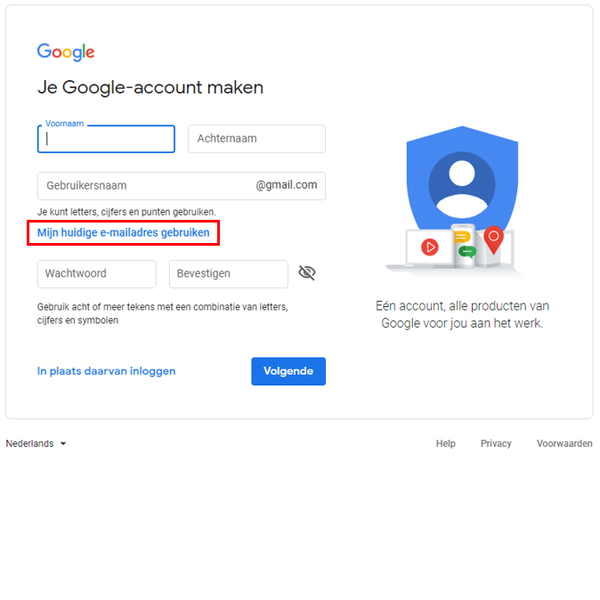
E-mailadres verifiëren (enkel bij een bestaand e-mailadres)
Om het e-mailadres te controleren, stuurt Google een mail met verificatiecode naar het mailadres. Deze kan ook per ongeluk in jouw ongewenste mail zitten.
- Vul de verificatiecode in
- Klik op Controleren
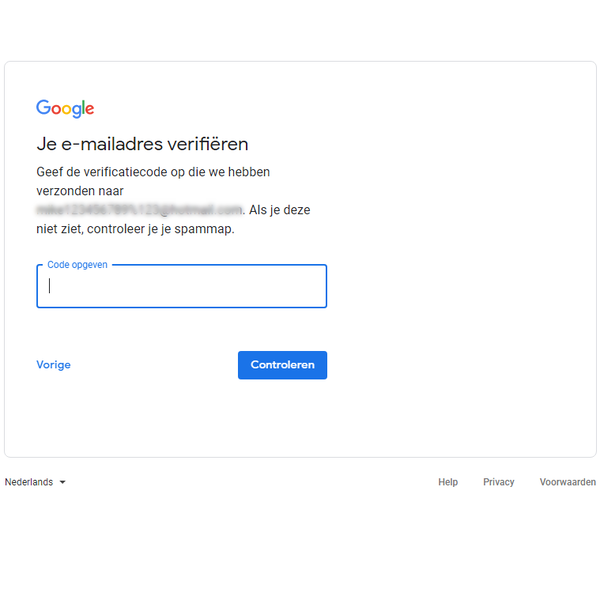
Telefoonnummer verifiëren
Voor de beveiliging van je account wilt Google een telefoonnummer koppelen. Hoewel dit niet noodzakelijk is adviseren wij om dit wel te doen zodat je beter beveiligd bent tegen hackers en andere ongewenste activiteiten.
- Vul een telefoonnummer in (met mogelijkheid tot sms-en of spraakberichten ontvangen, een mobiel nummer in de meeste gevallen)
- Klik op Volgende
Mogelijk wordt er ook om een tweede e-mailadres voor herstel gevraagd. Ook deze is niet noodzakelijk maar wel aan te raden.
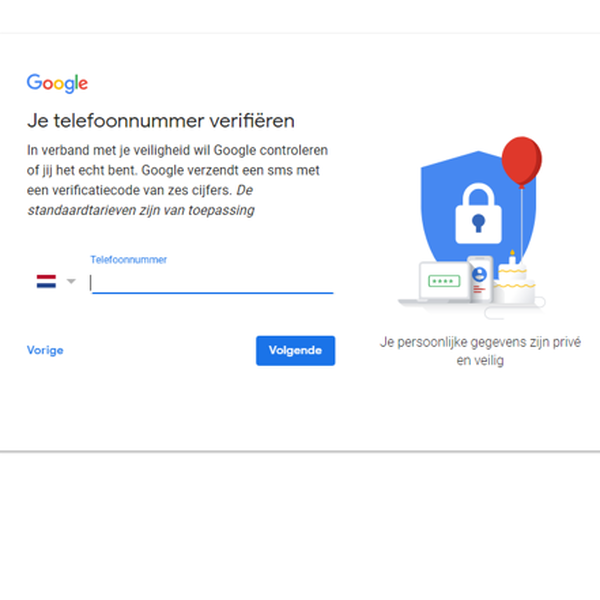
Verificatiecode invullen
Indien je geen verificatiecode hebt ontvangen kun je eventueel links van de button Controleren op in plaats daarvan bellen klikken. Bij het opnemen van je telefoon zal er automatisch een bandje worden afgespeeld met de verificatiecode die je vervolgens in dient te vullen.
- Vul de verificatiecode in
- Klik op Controleren
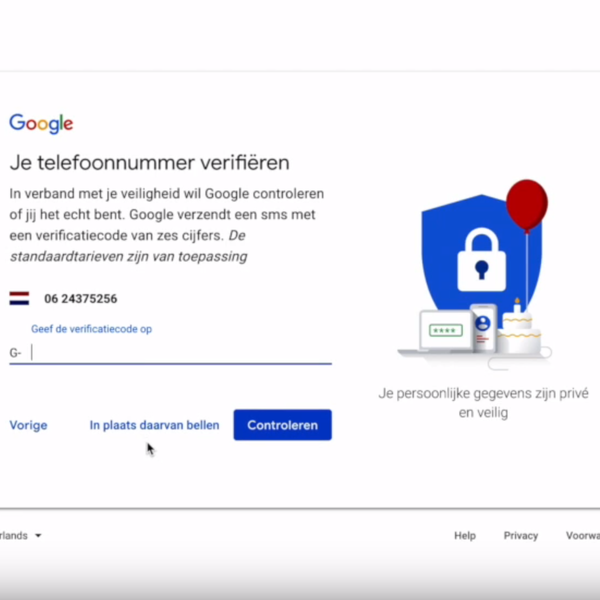
Haal meer uit je telefoonnummer
Het is mogelijk om je telefoonnummer voor meer dan alleen accountbeveiliging te gebruiken. Zo kun je overige Google producten relevanter voor jezelf maken.
- Voor nu klikken wij op Overslaan
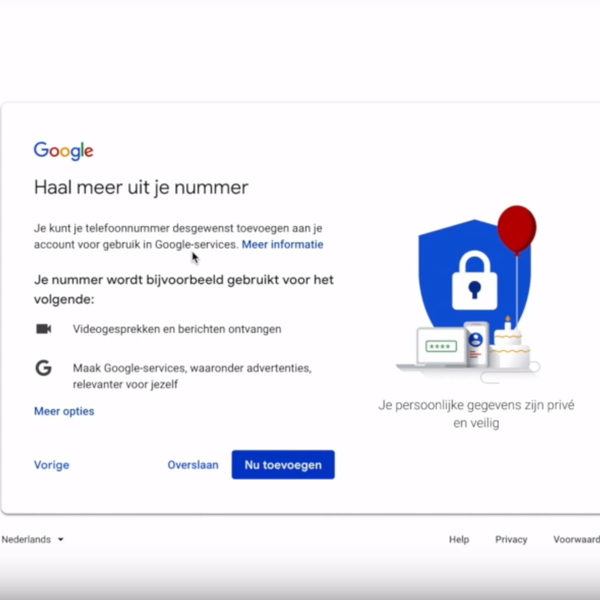
Privacy & Voorwaarden
De voorwaarden verschijnen. Hier kun je diverse persoonlijke voorkeuren instellen zoals jij dat wenst.
- Lees dit goed door
- Wijzig persoonlijke voorkeuren indien nodig
- Scrol helemaal naar beneden
- Zet een vinkje voor Ik ga akkoord met de servicevoorwaarden van Google en Ik ga akkoord met de verwerking van mijn gegevens zoals hierboven beschreven en zoals nader uitgelegd in het privacybeleid
- Klik op Account maken
- Klik op Bevestigen
Je bent nu de trotse eigenaar van een Google Account.